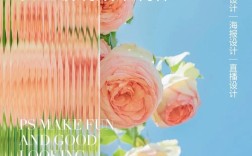要将图片在Photoshop(PS)中制作成透明效果,核心操作是利用“图层”功能和“选区工具”抠出需要保留的部分,再通过调整“不透明度”或删除背景区域来实现,以下是详细步骤和技巧,涵盖不同场景下的操作方法。

基础操作:删除背景区域实现透明
打开图片并解锁图层
- 启动PS,点击“文件”>“打开”,导入需要处理的图片。
- 默认情况下,图片会锁定在“背景”图层(图层名称右侧有锁形图标),双击“背景”图层,在弹出的对话框中点击“确定”,将其转换为普通图层(命名为“图层0”),解锁后才能编辑透明区域。
使用选区工具抠出主体
根据图片复杂度选择合适的选区工具:
- 魔棒工具:适用于背景与主体颜色分明的图片,在顶部工具栏设置“容差”(数值越大,选择范围越广),点击背景区域选中,按
Delete键删除;若主体颜色单一,也可直接选中主体后反选(Shift+Ctrl+I)删除背景。 - 快速选择工具:适用于边缘较规整的主体,拖动鼠标框选主体,PS会自动识别边缘,通过调整“画笔大小”细化选区细节。
- 钢笔工具:适用于复杂边缘(如毛发、透明物体),点击钢笔工具,沿主体轮廓绘制路径,闭合路径后右键选择“建立选区”,设置“羽化半径”为0(避免边缘模糊),转换为选区后删除背景。
删除背景并检查透明区域
选中背景区域后,按Delete键删除,此时背景会显示为灰白相间的棋盘格(PS默认的透明背景标识),若主体边缘残留背景像素,可使用“橡皮擦工具”(设置硬度为0,流量和透明度适中)轻轻擦拭;或通过“选择”>“修改”>“扩展/收缩”微调选区边缘,再删除多余部分。
进阶技巧:处理复杂边缘与半透明效果
使用“选择并遮住”优化边缘
对于毛发、婚纱等复杂边缘,普通选区工具难以精准抠图,可通过“选择并遮住”功能优化:
- 完成初步选区后,点击顶部选项栏的“选择并遮住”,进入编辑界面。
- 在右侧属性面板中:
- 视图模式:选择“叠加”或“闪烁虚线”,便于预览效果;
- 调整边缘画笔工具:涂抹主体边缘(如发丝),PS会自动识别并保留半透明细节;
- 平滑/羽化:适当调整“平滑值”(1-5)减少锯齿,“羽化值”(0.5-2)软化边缘;
- 输出到”:选择“新建图层并添加图层蒙版”,保留原始图像的同时生成透明背景。
调整图层不透明度与填充
若需保留部分半透明效果(如玻璃、烟雾),可通过调整图层属性实现:
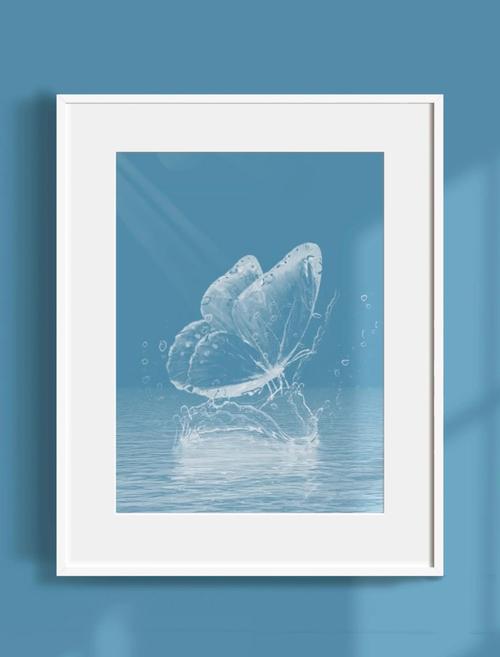
- 选中图层,在右侧“图层”面板中调整“不透明度”(影响整个图层,包括主体和背景)或“填充”(仅影响图层内部效果,不影响图层样式如阴影)。
- 处理透明玻璃时,可降低“不透明度”至50%-70%,使背景若隐若现,同时保留主体轮廓。
利用图层蒙版精细控制透明
图层蒙版是更灵活的透明控制工具,通过黑白像素隐藏或显示部分区域:
- 选中图层,点击“图层”面板下方的“添加图层蒙版”按钮(带圆形方框图标),蒙版默认为白色(显示全部)。
- 使用“画笔工具”(前景色设为黑色),在蒙版上涂抹需要隐藏的区域(黑色区域透明,白色区域显示,灰色区域半透明);
- 调整画笔“流量”(10%-30%)和“硬度”(0%),可实现渐变透明效果,如烟雾、云朵等。
不同格式导出透明图片
完成透明效果后,需保存为支持透明通道的格式,否则透明背景会自动填充白色:
- PNG格式:最常用,支持24位透明(即半透明效果),点击“文件”>“导出”>“存储为Web所用格式”(快捷键
Ctrl+Alt+Shift+S),选择“PNG-24”,勾选“透明”选项,点击“存储”。 - GIF格式:支持透明背景,但仅支持1位透明(无半透明效果),适合简单动画或图标,在“存储为Web所用格式”中选择“GIF”,勾选“透明”。
- TIFF格式:支持多图层和透明通道,适合印刷或后期编辑,选择“TIFF”并勾选“透明”选项。
常见问题与注意事项
- 边缘毛糙怎么办?:使用“选择并遮住”中的“净化颜色”功能,或通过“高斯模糊”(半径0.5像素)轻微模糊边缘,再调整边缘对比度。
- 透明背景导出后变白?:检查导出格式是否支持透明(如PNG-24),确认导出时勾选了“透明”选项,避免保存为JPG(JPG不支持透明)。
- 复杂抠图效率低?:可借助AI工具(如PS 2023版的“生成式填充”)输入“删除背景”,自动抠图后手动微调,大幅提升效率。
相关问答FAQs
Q1:如何快速去除纯色背景并保留透明?
A:若图片背景为纯色(如白、黑、绿),可使用“魔棒工具”点击背景区域,设置较低“容差”(10-20)以避免选中主体,选中后按Delete删除,再通过“选择”>“取消选择”完成,若背景与主体颜色接近,可先用“选择”>“色彩范围”吸取背景色,调整“颜色容差”后删除,效果更精准。
Q2:透明图片导入其他软件后边缘有白边怎么办?
A:通常是由于导出时未选择正确格式或边缘羽化不足,解决方法:
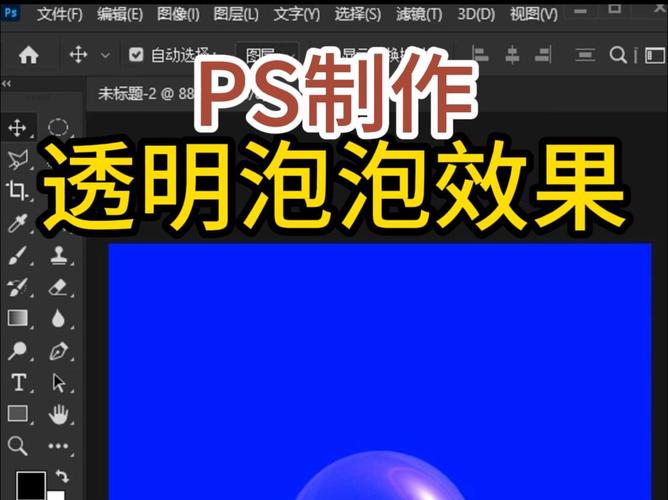
- 确保导出格式为PNG-24并勾选“透明”;
- 在PS中抠图时,使用“选择并遮住”添加轻微羽化(0.5-1像素),避免边缘生硬;
- 若其他软件显示白边,可尝试在PS中新建图层,将透明背景填充为与目标软件背景相同的颜色(如导入Word时填充白色),或调整边缘对比度(通过“曲线”工具压暗边缘像素)。